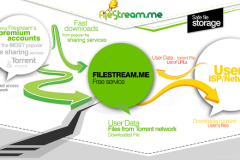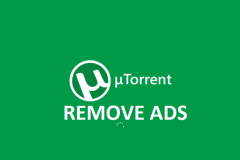7. Sửa lỗi phần cứng
Trước khi bạn định liên hệ với nhà cung cấp dịch vụ Internet, thì hãy khởi động lại modem và router và xem việc này có hiệu quả không đã. 90% kết nối mạng chậm được chữa trị bằng cách này.
6. Khắc phục tín hiệu Wi-Fi

Nếu bạn đang dùng Wi-Fi, bạn sẽ thấy router và mạng vẫn tốt, nhưng tín hiệu Wi-Fi lại yếu. Trong trường hợp này, hãy thực hiện những cách sau:
- Dùng công nghệ Wi-Fi hiện đại nhất
- Đặt Modem tại nơi thoáng, cao và không bị che chắn
- Đặt tránh xa các thiết bị điện tử khác như: điện thoại không dây, lò vi sóng
- Hạn chế các ứng dụng như video chat, game online, torrent,…
- Dùng phương pháp DIY (dùng miếng nhôm cuốn quanh cột phát sóng Wifi
- Nâng cấp rooter, phần cứng
- Khởi động lại modem theo lịch cụ thể và định kì
5. Tắt Plugin và ứng dụng ảnh hưởng đến băng tần

Nếu thấy phần cứng có vẻ ổn, hãy xem xét những chương trình khác xem có đang chia sẻ kết nối của bạn như: Torrent, video chat, game online,… Bạn nên thử cài đặt AdBlock Plus hoặc FlashBlock, ứng dụng có thể chặn những quảng cáo ảnh hưởng đến băng thông. Hai ứng dụng không thể giải quyết hoàn toàn vấn đề của bạn, nhưng giúp bạn sử dụng kết nối chậm của mình hiệu quả hơn.
4. Thử 1 Server DNS khác
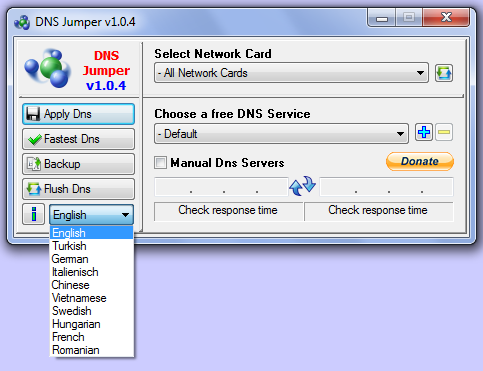
Khi bạn đánh một địa chỉ web vào trình duyệt, ví dụ như: trangcongnghe.com thì máy tính của bạn sẽ dùng DNS để tra cứu và dịch trang đó sao cho phù hợp với địa chỉ IP của bạn. Tuy nhiên đôi khi, có những server làm việc không hiệu quả, thậm chí làm chậm quá trình kết nối. Khi đó bạn phải tìm server DNS thích hợp nhất cho máy tính bằng cách download miễn phí DNS Jumper. Và làm theo hướng dẫn trong trang web. (Nút download ở dưới cùng).
3. Làm cho trình duyệt thích nghi với kết nối chậm
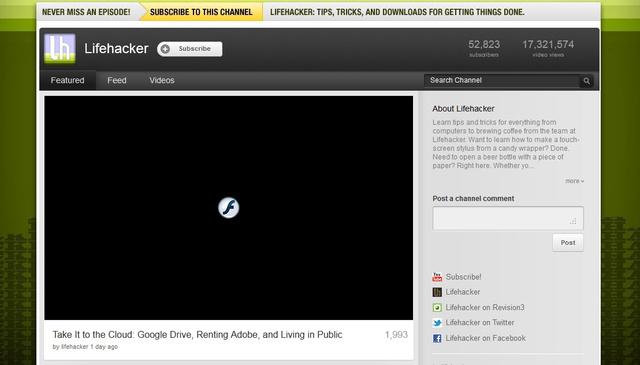
Với kết nối chậm, mà bạn thì đang vội thì hãy sử dụng kết nối phiên bản HTML căn bản của các trang web, không hiển thị hình ảnh. Một cách nữa là cài đặt trình duyệt phụ (trình duyệt với ít ứng dụng, plugins, không hiển thị ảnh, …) trong những trường hợp này.
2. Làm việc với lịch trình thông minh

Mạng nhà bạn chập chờn, lúc nhanh, lúc chậm? Hãy tạo một lịch trình thông minh, phân bổ khối lượng công việc theo kết nối mạng: tập trung những việc cần kết nối mạng vào lúc mạng mạnh và ngược lại đối với lúc mạng chậm.
1. Gọi cho nhà cung cấp dịch vụ

Nếu đã thử hết các phương pháp trên mà vẫn không có hiệu quả, việc bạn nên làm là gọi cho nhà cung cấp dịch vụ với thái độ hòa nhã, đừng nghĩ là họ làm sai, hay thiếu trách nhiệm thì có lẽ bạn sẽ được hưởng dịch vụ tốt hơn.
[KHẮC PHỤC] Mạng chậm do đứt cáp quang tốt nhất.
Sau khi thực hiện các cách trên, thử test bạn có xem được đoạn video sau không nhé: